Lidando com sites WordPress, você sabe como pode ser frustrante quando uma página é excluída por engano e não há muita ideia de como recuperá-la.

Bem, estamos aqui para mudar isso. Neste tutorial, vamos abordar três métodos diferentes de recuperação de conteúdo excluído.

- Restaurar páginas excluídas da lixeira
- Use um plug-in de backup para restaurar páginas excluídas do WordPress
- Recuperar páginas WooCommerce excluídas
Restaurar páginas excluídas da lixeira
Assim como seu computador ou aplicativo de fotos em seu telefone, quando você exclui uma página no WordPress, ela é movida para a caixa Lixeira.
O que significa que a página que você excluiu não foi excluída permanentemente, mas foi armazenada em outro local pelos próximos 30 dias. E após o período de 30 dias, ele será excluído permanentemente do seu WordPress.
Create Amazing Websites
Com o melhor criador de páginas gratuito Elementor
Comece agoraEste método permite que você aproveite e facilite quando você exclui uma página por engano e agora deseja restaurá-la. Também é bastante simples e rápido restaurar páginas da lixeira do WordPress.
Para recuperar páginas do Lixo do WordPress, vá para Todas as páginas das páginas na barra de administração.

No canto inferior direito da página, você verá um link para a caixa Lixeira.

Em seguida, você pode restaurar qualquer uma das páginas disponíveis clicando nelas e pressionando o botão Restaurar. Embora você também possa excluí-los permanentemente.
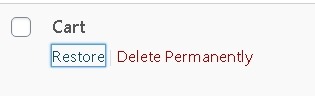
Você também pode restaurar várias páginas de uma vez, selecionando todas e usando o menu suspenso Opções em massa para escolher Restaurar.
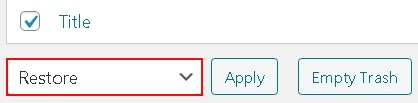
Pressione Aplicar agora para restaurar todas as páginas selecionadas.
Use um plug-in de backup para restaurar páginas excluídas do WordPress
Os backups são importantes para tudo, seja para sua lista telefônica ou para sua App Gallery. Mas quando se trata de WordPress, eles são muito mais importantes. Ter um bom backup do WordPress pode evitar muitos problemas e uma página excluída também é um deles.
Experimente verificar nosso Guia de backup do WordPress.
Você pode usar vários plug-ins para fazer backup de uma página do WordPress excluída. Embora não hesitemos em recomendar o Updraft Plus, pois é uma das soluções mais populares e funciona melhor para sites WordPress.

Com este plugin, você pode Backup e restauração todo o seu site WordPress, muito menos uma página WordPress excluída por engano.
Restaurar páginas WooCommerce excluídas
As páginas mais importantes do WooCommerce são criadas por padrão no WooCommerce no seu site WordPress, ou seja, carrinho, loja, check-out e gerenciamento de conta. Estas páginas são importantes para o seu WooCommerce funcionar corretamente.
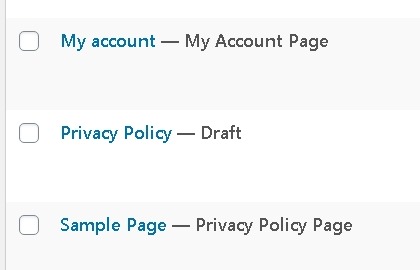
Caso uma dessas páginas seja excluída e agora você queira recuperá-la, você pode tentar o Primeiro Método de recuperação da página do Lixo do WordPress.
Se essas páginas não estiverem disponíveis na caixa Lixeira, você precisa ir para a Barra de administração e criar uma nova página indo para as páginas e pressionando Adicionar novo.
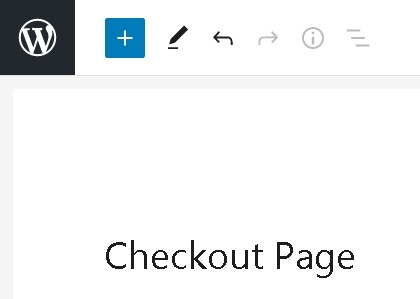
Depois de fazer isso, você precisa criar uma página para a página excluída anteriormente. Nesse caso, imagine que é a página de checkout.
Em seguida, você também pode criar outras páginas, caso tenham sido excluídas. Em seguida, vá para Configurações avançadas na página de configurações do WooCommerce.
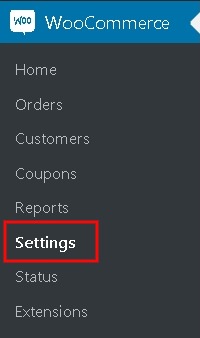
Agora, você precisa selecionar as páginas que criou na Configuração de página.
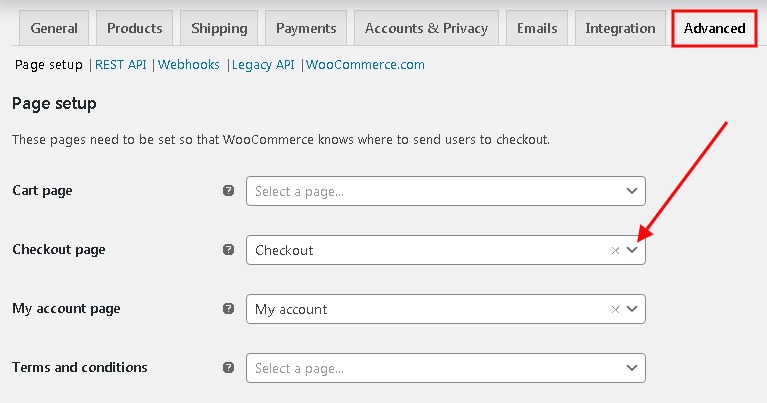
Apenas para a página da loja, você precisa ir até a guia Produtos e selecionar a página que deseja usar como sua loja.
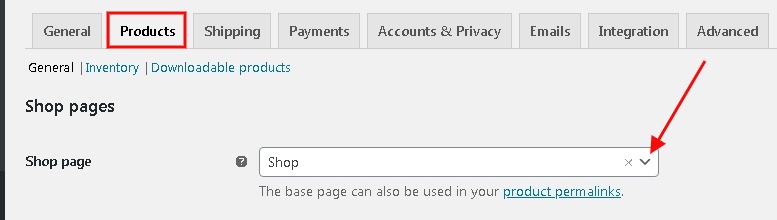
Certifique-se de salvar todas as alterações e armazenar suas configurações.
Isso é tudo de nós para este tutorial. Esperamos que este tutorial diminua sua frustração ou problemas. Para mais atualizações sobre nosso tutorial, siga-nos no Facebook e Twitter.





